विज्ञापन
नेटस्केप और इंटरनेट एक्सप्लोरर के बीच पौराणिक लड़ाई के बाद से, ब्राउज़र बाजार बहुत अधिक रोमांचक हो गया है। नेटस्केप गायब हो गया है, लेकिन इसके उत्तराधिकारी इंटरनेट एक्सप्लोरर को अपने बाजार में हिस्सेदारी के लिए एक रन देते हैं।
फ़ायरफ़ॉक्स है, जिसने नेटस्केप की अग्रणी स्थिति में कदम रखा है। ओपेरा, सबसे तेज। सफारी, मैक ब्राउज़र। झुंड, सामाजिक ब्राउज़र। और निश्चित रूप से Google क्रोम है, नई सादगी। इन और अन्य सभी ब्राउज़रों में से, कौन सा आपका पसंदीदा है?
ब्राउज़र एंटीवायरस प्रोग्राम की तरह नहीं हैं। आपको नहीं चुनना है क्योंकि वे एक दूसरे के साथ हस्तक्षेप नहीं करते हैं। इसके बजाय कई ब्राउज़र स्थापित करने की सलाह दी जाती है। कुछ वेबसाइट केवल एक ब्राउज़र में ठीक से काम करती हैं, आपको एक और ब्राउज़र को अनुकूलित करने और काम करने में आसानी होगी, और तीसरा काम आ सकता है क्योंकि यह तेज़ है।
तो आप कई ब्राउज़रों के साथ कुशलता से कैसे काम करते हैं?
1. बुकमार्क सिंक करें
यह एक बुनियादी आवश्यकता है। यदि आप वास्तव में विभिन्न ब्राउज़रों का उपयोग करना चाहते हैं, तो आपको हमेशा अपने बुकमार्क तक त्वरित पहुंच प्राप्त करनी चाहिए। कई ब्राउज़रों में अपने बुकमार्क को सिंक करने के लिए सबसे अच्छे टूल में से एक है
परिणत.यह IE, Firefox, Chrome, Opera, Safari, Avant, Flock, Konqueror, Chromium और यहां तक कि सोशल बुकमार्किंग साइटों जैसे Delicious जैसे सभी प्रमुख ब्राउज़रों के बीच बुकमार्क सिंक करेगा। इसके अलावा यह एंड्रॉइड के लिए उपलब्ध है।
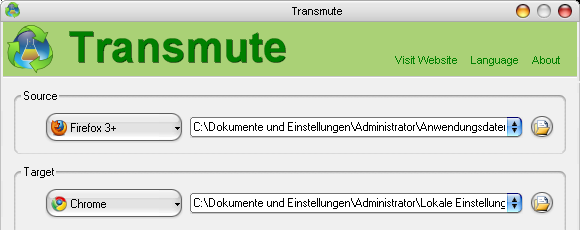
एक विकल्प है AM-Deadlink, जो सैकत ने इस पद को कवर किया: डेड लिंक और डुप्लिकेट को हटाकर अपने बुकमार्क को साफ करें एएम-डेडलिंक: डेड लिंक और डुप्लिकेट को हटाकर अपने बुकमार्क को साफ करें अधिक पढ़ें .
2. साइड से विंडोज ओपन करें
इन दिनों ज्यादातर सभी के पास एक उच्च रिज़ॉल्यूशन वाला एक वाइडस्क्रीन मॉनिटर होता है और इसे सपोर्ट करने के लिए एक ग्राफिक्स कार्ड होता है। यदि आप अपने कंप्यूटर का उपयोग करते हैं और अभी भी 1024 x 768 पिक्सेल मॉनिटर के सामने बैठते हैं, तो आपको अपने हार्डवेयर को अधिक आराम से काम करने के लिए अपग्रेड करने पर विचार करना चाहिए।
यदि आप उच्च स्क्रीन रिज़ॉल्यूशन के आराम का आनंद लेते हैं, तो आपको अपनी खिड़कियों को अधिकतम करने की आवश्यकता नहीं है। ऐसा प्रतीत होता है कि यह बिना दिमाग के है, लेकिन जाहिर तौर पर ऐसा नहीं है। मैंने पाया है कि लोग ब्राउज़र विंडो को अधिकतम करते हैं या नहीं, इसकी आवश्यकता है।
तो यहां एक "नया विचार" है: अपनी स्क्रीन को अधिकतम बनाने के लिए एक-दूसरे के बगल में दो खिड़कियां खोलें। यह बाईं ओर आपका डिफ़ॉल्ट ब्राउज़र हो सकता है और दाएं या खिड़कियों के किसी अन्य संयोजन पर आपका तेज विकल्प।
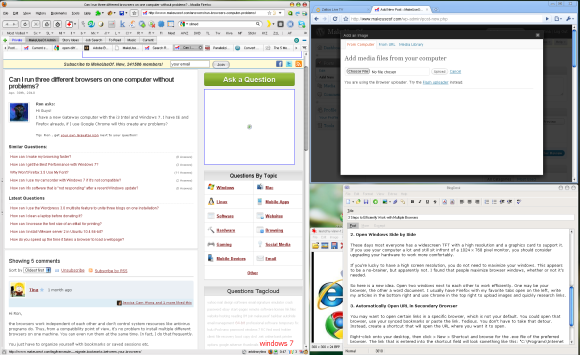
दो विंडोज के साथ-साथ काम करने की उपयोगिता भी स्नैप नामक संबंधित विंडोज 7 सुविधा में परिलक्षित होती है। यदि आप Windows XP में इस विंडो व्यवहार का अनुकरण करना चाहते हैं, तो AeroSnap आज़माएं।
3. द्वितीयक ब्राउज़र में स्वचालित रूप से URL खोलें
आप एक ब्राउज़र में कुछ लिंक खोलना चाहते हैं जो आपका डिफ़ॉल्ट नहीं है। आप उस ब्राउज़र को खोल सकते हैं, अपने सिंक किए गए बुकमार्क का उपयोग कर सकते हैं या लिंक पेस्ट कर सकते हैं। दिलचस्प। आपको उस चक्कर में नहीं जाना है। इसके बजाय, एक शॉर्टकट बनाएं जो उस URL को खोलेगा जहाँ आप इसे खोलना चाहते हैं।
अपने डेस्कटॉप पर राइट-क्लिक करें, फिर> पर क्लिक करें नया > छोटा रास्ता और पसंदीदा ब्राउज़र की .exe फ़ाइल के लिए ब्राउज़ करें। शॉर्टकट फ़ील्ड में दिखाई देने वाला लिंक कुछ इस तरह दिखाई देगा: "C: \ Programs \ Internet Explorer \ iexplore.exe”
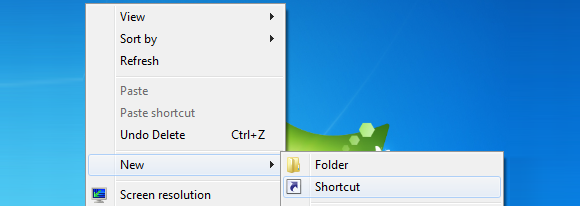
अब आपको जो करने की आवश्यकता है वह पथ में URL दर्ज करें, और इसे इस तरह दिखना चाहिए: "C: \ Programs \ Internet Explorer \ iexplore.exe "" http://update.microsoft.com”
अब आप इस लिंक का उपयोग विशिष्ट ब्राउज़र में तुरंत इस लिंक को खोलने के लिए कर सकते हैं। यदि फ़ायरफ़ॉक्स आपका डिफ़ॉल्ट ब्राउज़र है, तो आप नामक एक ऐडऑन का उपयोग कर सकते हैं के साथ खोलें. यह आपको अपनी पसंद के किसी भी ब्राउज़र में करंट पेज खोलने देता है।
आप कई ब्राउज़रों का उपयोग कैसे करते हैं?
टीना पिछले एक दशक से उपभोक्ता तकनीक के बारे में लिख रही हैं। वह प्राकृतिक विज्ञान में डॉक्टरेट, जर्मनी से डिप्लोमेट और स्वीडन से एमएससी करती है। उसकी विश्लेषणात्मक पृष्ठभूमि ने उसे मेकओसेफ़ में एक प्रौद्योगिकी पत्रकार के रूप में उत्कृष्टता प्राप्त करने में मदद की है, जहां वह अब कीवर्ड अनुसंधान और संचालन का प्रबंधन कर रही है।

